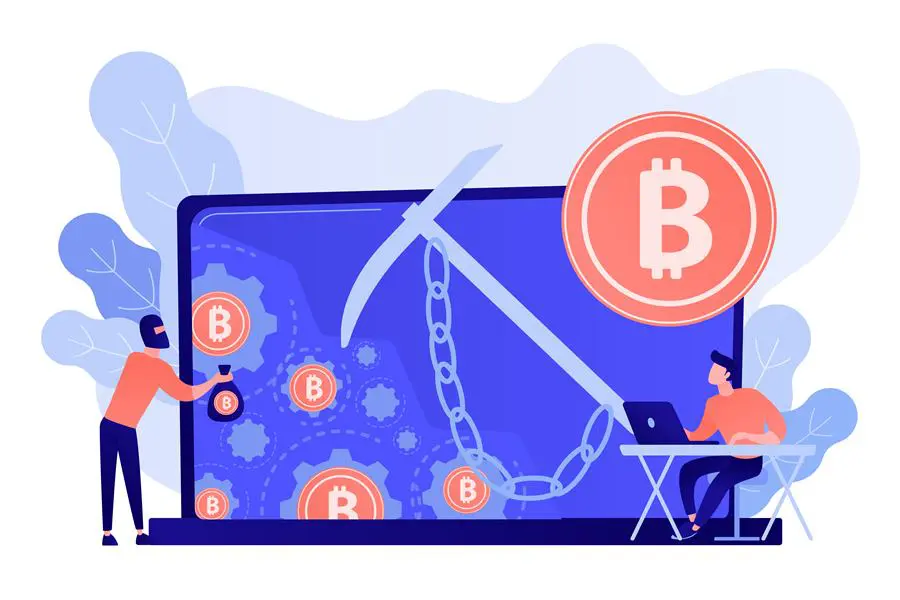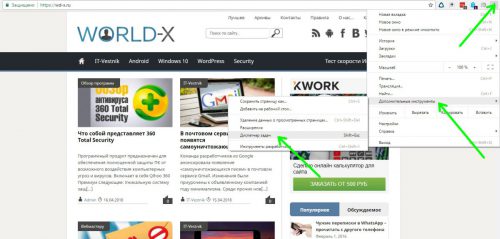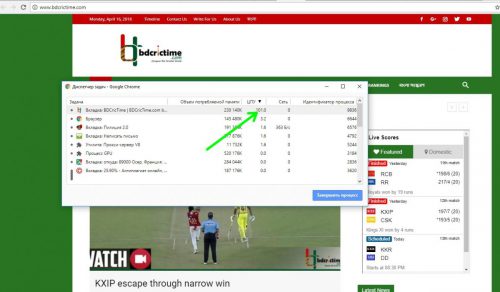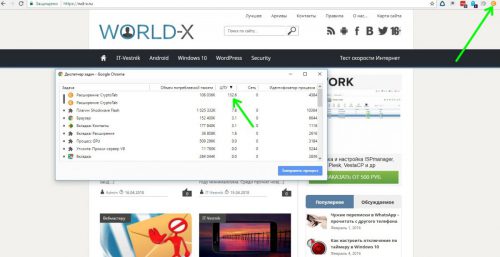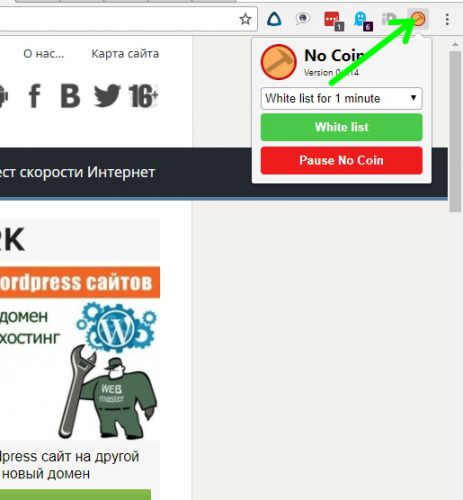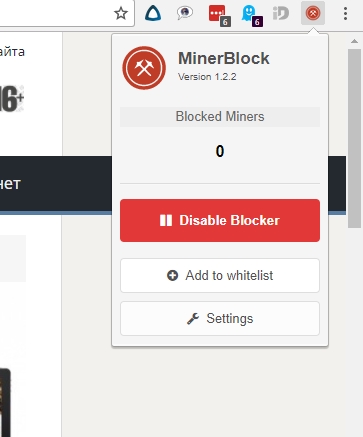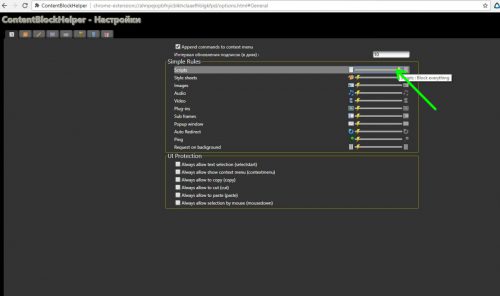Как обнаружить майнер на компьютере? Если Вы заметили, что у вас ПК начинает жутко тормозить и постоянно работает на максимальной мощности, хотя вы не создаете лично никакой нагрузки, не запускаете ресурсоемких приложений, то есть вероятность, что система заражена специфическим вирусом. В данной публикации мы разберем несколько способов, как выявить такой троян и избавиться от него.
В чём опасность скрытого майнинга?
Подобное ПО использует ресурсы вашего оборудования для того чтобы добывать криптовалюты. Не буду углубляться в тему Bitcoin и аналогов. Поскольку в сети есть масса информации по этому поводу.
Заражение может осуществляться несколькими способами:
- через открытие спам-сообщений, полученных по email;
- через установку вредоносных файлов;
- посредством открытия различных архивов;
- после перехода на заражённые майнерами сайты.
Ещё не так давно подобные явления были очень редкими. Первые упоминания о скрытом майнинге появились еще в начале 2010 года, но в наши дни подобных случаев становиться всё больше и больше, о чём свидетельствуют многочисленные статьи в интернете.
В чём опасность скрытого майнинга?
- Во-первых, уменьшается срок эксплуатации вашего компьютерного оборудования, поскольку нагружается процессор, видеокарта, увеличиваются обороты системы охлаждения. Всё это приводит к быстрому износу. То же самое касается и жестких дисков. Поэтому ваше «железо» прослужит меньше заявленного производителем срока;
- Во-вторых, происходит ограничение производительности вашей системы. Вы не можете работать с приложениями, которые Вам нужны, потому что ресурсы максимально потребляются майнером;
- Помимо этого, скрытые «добитчики» могут получать доступ к вашей личной информации, а это уже не шутки, поскольку на компьютере могут хранится пароли к различным сайтам, банковским реквизитам. Злоумышленники могут не только нагружать ваш ПК, но еще воровать ценные данные, таким образом нанося двойной ущерб.
Как распознать майнер на компьютере?
Перед удалением подозрительных файлов, сначала необходимо определить, есть ли скрипт скрытого майнинга у вас в системе или нет. В первую очередь, осуществляем глубокое сканирование антивирусным приложением, которое установлена на вашем ноутбуке. Подойдёт даже встроенный Защитник Windows 10. Если же это не дало никакого результата, но вы видите, что система постоянно нагружается, тогда рекомендую запустить бесплатную утилиту Dr.Web CureIt, а также AdwCleaner, которые позволят найти вредоносные расширения браузера, и есть большая вероятность, что вы устраните троян.
Обнаружить скрытый майнер не так-то просто, поскольку его разработчики обычно используют специальные механизмы маскировки, чтобы пользователи не смогли догадаться о его разрушительной деятельности.
Дабы уменьшить вероятность обнаружения, злоумышленники научились создавать скрипты, которые выдают себя за совершенно другие процессы в Диспетчере задач, могут работать только во время простоя ПК (когда вы куда-то отошли, не пользуетесь компьютером, но он включён). При этом вирус начинает активизироваться.
В общем вы можете даже не заметить заражения. Всё зависит от того, насколько изобретательны хакеры, которые распространяли майнер, попавшие на Ваш компьютер.
Давайте рассмотрим способы, как обнаружить.
Стандартный «Диспетчер задач»
Стоит отметить, что есть еще такое явление как интернет майнинг. То есть в данном случае Вы не скачиваете приложения, а подвергаетесь риску, просматривая сайты, на которых установлены вредоносные скрипты. Таких ресурсов в сети очень много. В основном — это страницы с многотысячной аудиторией (торренты, пиратские онлайн-кинотеатры). Во время посещения таких страниц, Ваш ПК может сильно нагружаться.
Для блокировки советую использовать расширение Google Chrome – No Coin
Поэтому стоит открыть диспетчер задач, используя сочетание клавиш Ctrl + Esc + Shift , и сразу же обратить внимание на браузер. Если у вас открыто несколько вкладок, но при этом нагрузка на процессор и оперативную память, диск достигает 80 -100%, то попробуйте закрыть все сайты и посмотреть, как это повлияет на нагрузку. Вдруг ситуация сразу же изменится в лучшую сторону, значит дело было во вредоносном ресурсе, который содержит скрипт майнинга.
О подобном явлении и методах борьбы с ним я рассказывал в видео на канале IT Техник:

Если браузер не запущен, но нагрузка всё равно высокая, откройте диспетчер задач и понаблюдайте за процессами, которые ведут себя необычно (потребляет много ресурсов). При этом старайтесь ничего не делать (двигать курсор, открывать/закрывать окна и т.д.). Возможно, это системные задачи, к примеру, обновление Windows, которые прекратят свою активность через 5-10 минут. Но вдруг название процесса вам неизвестно, сначала советую воспользоваться поисковой системой Google или Яндекс, чтобы узнать побольше. Вполне вероятно, что вы имеете дело со скрытым майнером.
Еще один важный момент: некоторые вирусы-майнеры способны воздействовать на диспетчер задач, закрывая его через 30 секунд или одну минуту после запуска, или же вообще блокируют его открытие. Если такое происходит, значит вероятность 99.9 процентов, что вас майнят.
- В подобных ситуациях советую перейти на вкладку «Подробности», отыскать в первом столбике нужный элемент и записать его имя, просмотреть описание;
- Затем переходим в редактор реестра, вызвав консоль «Выполнить» (сочетанием клавиш Win+R) и вводим команду:
regedit
- В открывшемся окне переходим в главное меню «Правка» и кликаем по пункту «Найти…». Вводим в форму искомое название вредоносного элемента:
- Когда отобразиться результаты в правой части редактора, стоит удалить их поочередно. Но делать это стоит только при 100% уверенности в своих действиях. В обратном случае, рекомендую обратиться за помощью к специалистам, знающим своё дело:
AnVir Task Manager
Вдруг встроенный диспетчер будет заблокирован, советую использовать альтернативное приложение, скачать которое можно с официальной страницы разработчиков по ссылке.
- Устанавливаем софт;
- Запускаем и видим перечень всех процессов;
- Находим подозрительный и наводим на него курсор, чтобы увидеть детальное описание.
Обратите внимание, что проверить — есть ли на компьютере майнер, замаскированный под другую задачу, достаточно просто. Подделывать имя злоумышленники умеют, а вот с детальной информацией особо не заморачиваются. Поэтому, если при наведении курсора увидите только название, а в остальных полях будут прочерки (значения отсутствуют), скорее всего, такой элемент является вредоносным.
- Кликаем правой кнопкой мышки и переходим к разделу «Детальная информация»:
- Идем на вкладку «Производительность», указываем интервал наблюдения (например, 1 день) и видим на графике активность процесса:
- Когда в течение дня объект создавал повышенную нагрузку, значит запоминаем его название (и желательно путь размещения на диске), закрываем процесс. Затем используем способ, описанный выше – открываем редактор реестра и удаляем все записи, содержащие вредоносный элемент. Затем открываем папки и удаляем «хвосты» майнера;
- В конце желательно просканировать ОС антивирусом (или утилитами DrWeb Cure It + AdwCleaner):

Не лишним будет установить программу System Monitor с этого сайта, которая позволит в реальном времени отслеживать ситуацию.
Надеюсь, моя инструкция, как обнаружить майнер на компьютере, в браузере (в сети), оказалась для вас полезной.
- Как установить русский язык в Telegram на компьютере, телефоне
- MSOcache — что за папка на компьютере, можно ли удалить?
- System Volume Information что это за папка Windows 10 на диске D, на флешке — как удалить, вирус ли это?
- Ошибка «Отсутствует msvcp100.dll на компьютере» — как исправить в Windows 7 8 10
- C / Windows / Installer — что за папка на компьютере, можно ли удалить
- Bonjour — что это за программа, нужна ли она, как удалить?
Чтобы выяснить, какой сайт или расширение использует ваш компьютер для добычи криптовалют, воспользуйтесь встроенным инструментом от Google.
Майнинг криптовалют — ресурсоёмкий процесс. Вы убедитесь в этом, когда зайдёте на сайт со встроенным веб-майнером. Компьютер начнёт тормозить или перезагружаться из-за перегрева процессора.
Интуиция и диспетчер задач Windows подсказывают, что майнинг происходит через Chrome. Однако вы не сможете понять, где именно находится майнер: на сайте или в расширении браузера.
Как вычислить веб-майнер
Откройте браузер и зайдите в диспетчер задач. Для этого нажмите Shift + Esc или откройте его через меню: нажмите на три точки в верхнем правом углу, выберите «Дополнительные инструменты» → «Диспетчер задач».
Для наглядного примера я использовал тестовый сайт от сотрудников портала Badpackets, в который встроен веб-майнер CoinHive.
Диспетчер задач показывает все процессы, открытые вкладки и расширения, а также уровень потребления памяти и нагрузку процессора. Определить веб-майнер несложно — посмотрите на загрузку ЦПУ. Как только вы выяснили, какой сайт майнит, закройте его. Для этого выберите вкладку и нажмите «Завершить процесс».
Майнеры прячутся не только на сайтах. Расширения для браузеров также могут скрытно добывать криптовалюту.
Найти заражённое расширение можно по загрузке ЦПУ. Дважды щёлкните по названию расширения, удалите его, а затем перезапустите браузер.
Бывает так, что майнер загружается в iframe. В этом случае диспетчер задач не показывает, какое расширение заражено. Чтобы это выяснить, нажмите на subframe в списке процессов, которые нагружают ЦПУ. Откроется меню управления, а нужное расширение будет выделено. Удалите его и перезапустите браузер.
Читайте также 🧐
- Как посмотреть сохранённые пароли в разных браузерах
- 6 лучших браузеров для компьютера
- 9 типов расширений, которые должны быть установлены в любом браузере
Вирус майнер, как найти и удалить?
Автор:
Обновлено: 02.11.2018
Страсть к лёгкому нечестному заработку – неизменная часть человеческой натуры. Так что методы такого заработка будут придумываться до тех пор, пока существует само человечество. В век информационных технологий наиболее популярным методом подобного вида обогащения является создание компьютерных вирусов, на которых их создатели зарабатывают немалые деньги. С каждым годом вирусы развиваются, становятся более изощрёнными, и их всё труднее обнаружить. Один из ярчайших примеров такого «умного» вируса – это вирус-майнер.
Вирус майнер, как найти и удалить?
Содержание
- Что такое вирус-майнер
- Чем он опасен
- Виды вирусов-майнеров
- Вирус-майнер в виде исполняемого файла XMRig CPU Miner
- Как обнаружить
- Как удалить
- Видео — Вирус майнер, как найти и удалить?
- Браузерный майнер
- Как обнаружить
- Более «продвинутый» способ
- Как решить проблему онлайн-майнера
- Видео — Скрытый майнер — вычисляем и уничтожаем
- Вирус-майнер в виде исполняемого файла XMRig CPU Miner
Что такое вирус-майнер
Прежде чем ответить на этот вопрос, нужно немного углубиться в теорию и сложные термины. Майнинг – это добыча криптовалюты. Криптовалюта – это цифровая валюта, которая базируется на криптографических методах (то есть на методах обеспечения конфиденциальности и целостности данных).
Криптовалюты стали популярны по двум причинам:
- во-первых, транзакции с участием криптовалют анонимны;
- во-вторых, их курс нестабилен и постоянно «скачет», что даёт хорошую почву для трейдинга (заработке на изменениях курса валют).
Информация о том, что представляет собой вирус-майнер и почему он связан с торговлей криптовалют в сети Интернет
Добыча криптовалюты представляет собой огромное множество сложных расчётов. Для выполнения этих расчётов используются вычислительные мощности компьютеров. Многие майнеры (люди, занимающиеся майнингом) тратят огромные деньги на покупку техники, обеспечивающей выполнение нужных расчётов. Но создатели вирусов-майнеров пошли ещё дальше – они не хотят проводить крупные инвестиции, они хотят использовать вычислительные мощности вашего компьютера в целях личного обогащения. Именно в этом и заключается суть работы данного типа вирусов.
Чем он опасен
Вирус вирусу рознь. Одни вирусы относительно безобидные (например, какой-нибудь браузер Амиго, устанавливающийся наперекор вашему желанию), а другие такие, которые иначе как откровенным вымогательством и угрозой не назовёшь (например, винлокеры, которые блокируют ваш компьютер и требуют перечислить деньги на определённый кошелёк для разблокировки). Майнер на первый взгляд кажется безобидным вирусом. Якобы кто-то зарабатывает на вас, но сами вы от этого ничего не теряете. Но это не совсем так.
Наличие вируса-майнера на ПК приводит к большой нагрузке его компонентов, нагрузка к перегреву, а перегрев может повредить комплектующие компьютера
Как было упомянуто выше, майнинг работает за счёт огромного множества расчётов. Чтобы проводить эти расчёты, компьютер нагружает свои аппаратные компоненты (процессор, оперативную память, но главным образом видеокарту, потому что именно в ней происходят все вычисления и именно её мощности интересуют злоумышленника). Чем сильнее эти компоненты загружены, тем больше они нагреваются. Чрезмерная нагрузка приводит к перегреву, а перегрев – к неисправности компонентов. В лучшем же случае наличие вируса-майнера отрицательно скажется на производительности компьютера, например, снизит FPS в играх (количестве кадров в секунду). Если вы заядлый геймер, то уже только это должно побудить в вас стремление поскорее от этого вируса избавиться.
Виды вирусов-майнеров
Вирусы-майнеры можно разделить на две категории: исполняемые файлы и браузерные скрипты. Многие люди и по сей день спокойно пользуются компьютером и даже не подозревают, что он в это время зарабатывает деньги кому-то другому.
Вирус-майнер имеет две категории: исполняемые файлы и браузерные скрипты
Рассмотрим подробнее каждую из категорий вирусов, а также разберём способы их обнаружения и удаления.
Вирус-майнер в виде исполняемого файла XMRig CPU Miner
Большинство вирусов являются исполняемыми файлами с расширением .exe, и вирус-майнер – не исключение. Такие вирусы могут проникать к вам в компьютер разными методами, но наиболее частый метод – это дополнительные модули при скачивании файлов, которые устанавливаются вместе с ними. Ниже мы разберём способы их обнаружения и удаления.
Вирус майнер в виде исполняемого файла XMRig CPU Miner
Как обнаружить
Вирус-майнер в виде исполняемого .exe-файла называется XMRig CPU Miner. Не стоит путать его с программой, у которой такое же название. В отличие от программы, которая вполне полезна, вирус потребляет куда больше ресурсов компьютера, и работает не на вас, а на кого-то другого. Но проблем с путаницей не возникнет – здесь всё просто. Если на вашем компьютере установлена эта программа, значит, вы сами добровольно её установили и знали, зачем она нужна и какие функции выполняет. Ведь в отличие от вируса-соименника она не стремится проникнуть в файловую систему вашего компьютера путём обмана и любыми способами усложнить процесс своего обнаружения и удаления.
Для обнаружения данного вируса необходимо периодически проводить мониторинг производительности компьютера. То есть делать следующие вещи:
- следить за процессами и их нагрузкой на компоненты. Для выполнения этой функции существует диспетчер задач. Открывается он с помощью нажатия комбинации клавиш «Ctrl+Alt+Delete» или «Ctrl+Shift+Esc»;
В «Диспетчере задач», контролируем работу процессов в соответствующей вкладке
- следить за температурой компонентов. С этой задачей справляются такие программы как AIDA64, CPU-Z, Open Hardware Monitor, MSI Afterburner и другие ПО с аналогичным функционалом.
Интерфейс программы AIDA64, с помощью которой возможно проконтролировать температуру компонентов компьютера
Такой мониторинг желательно проводить регулярно, чтобы отслеживать состояние компьютера. Если в «Диспетчере задач» вы видите, что нагрузка на компоненты слишком велика, хотя никакие требовательные игры или программы у вас не запущены, то следует задуматься о наличии у вас вредоносных файлов.
То же самое касается и проверки температуры – если она слишком высокая, то, возможно, аппаратные компоненты перегреваются из-за наличия вируса (при условии, что вы хотя бы два раза в год чистите компьютер от пыли и проводите замену термопасты).
Если компьютер перегружен и перегревается, то пришло время проверить процессы, так как именно в них должен отображаться вирус XMRig CPU Miner. Для этого проделайте следующие шаги:
- Запустите «Диспетчер задач» с помощью кнопок «Ctrl+Alt+Delete» или «Ctrl+Shift+Esc».
Нажимаем одновременно сочетание кнопок «Ctrl+Alt+Delete» или «Ctrl+Shift+Esc», чтобы вызвать «Диспетчер задач»
На заметку! Желательно заиметь себе привычку постоянно держать «Диспетчер задач» в запущенном и свёрнутом состоянии. Он поможет вам в один клик узнать много полезной информации о текущем состоянии компьютера, при том сам потребляет крайне мало ресурсов.
- Перейдите во вкладку «Процессы».
Переходим во вкладку «Процессы»
- Если в процессах оказался XMRig CPU Miner, значит, ваши подозрения относительно вируса-майнера подтвердились.
Просматриваем процессы, наличие процесса «XMRig CPU miner» с высоким процентом означает, что на устройстве есть вирус майнер
Как удалить
Вирус XMRig CPU Miner после проникновения в компьютер укрепляется в нём довольно плотно. Он пускает свои корни вглубь операционной системы, что делает его удаление задачей не из лёгких. Удаление этого вируса требует последовательного и комплексного подхода.
В первую очередь нужно просканировать компьютер с помощью антивируса. Для этого подойдут следующие программы:
- Kaspersky;
- Avast;
- DrWeb;
- AdwCleaner.
Рассмотрим процесс сканирования удаления на примере программы AdwCleaner. Среди её преимуществ можно выделить высокую скорость сканирования и удаления обнаруженных угроз. Итак, если вы хотите удалить вирусы с помощью этой программы, то следуйте дальнейшей пошаговой инструкции:
- Скачайте AdwCleaner. Сделать это можно по следующей ссылке: https://toolslib.net/downloads/viewdownload/1-adwcleaner/.
Переходим по ссылке на сайт
- Кликните по кнопке «Download» и дождитесь загрузки файла.
Кликаем по кнопке «Download»
- Запустите файл «adwcleaner_7.2.4.0.exe». 7.2.4.0 – это последняя версия программы на текущий момент.
В папке «Загрузки» запускаем файл «adwcleaner_7.2.4.0.exe»
Справка! Если во время прочтения вами статьи вышла новая версия, то она будет указана на странице загрузки, которая приведена выше. Номер версии также будет указан в имени файла. После скачивания файл переместится в папку «Загрузки» на вашем компьютере. Чтобы зайти в эту папку, перейдите в следующую директорию: «C:»/«Пользователи»/«Имя вашего компьютера»/«Загрузки».
- Откройте вкладку слева «Панель управления» и нажмите «Сканировать».
Открываем вкладку слева «Панель управления», нажимаем «Сканировать»
- Дождитесь результатов сканирования. AdwCleaner славится своей высокой скоростью, а значит, окончания процесса сканирования придётся ждать недолго.
Процесс сканирования компьютера на наличие вредоносных программ и вирусов
- После того, как программа покажет вам результаты сканирования и выявленные вредоносные файлы, нажмите на кнопку «Очистить и восстановить».
Нажимаем на кнопку «Очистить и восстановить»
Важно! После нажатия на данную кнопку AdwCleaner предупредит вас, что будет произведена перезагрузка компьютера, поэтому вам следует сохранить текущую работу (например, сохранить документ в Ворде, картинку в Фотошопе, музыкальный файл в FL Studio или просто сохраниться в игре). «Сохранитесь» везде, где только можно, затем подтвердите перезагрузку.
После того, как вы просканировали и «почистили» ваш компьютер, то же самое нужно сделать с реестром. Для данной процедуры прекрасно подойдёт программа CCleaner. Она не только проверяет реестр на наличие проблем и несоответствий, но и широко используется для оптимизации работы компьютера за счёт освобождения места на системном диске C.
Итак, для очистки реестра проделайте следующие шаги:
- Скачайте CCleaner с официального сайта http://ccleaner.org.ua/download/. На странице загрузки выберите версию вашей ОС и нажмите на название программы. После нажатия загрузка начнётся автоматически.
Выбираем версию ОС, нажимаем на название программы
- Запустите файл «ccsetup547.exe». 5.47 – это последняя версия на данный момент. Файл будет храниться в папке «Загрузки» (системный адрес этой папки указан выше).
Запускаем файл «ccsetup547.exe» из папки «Загрузки»
- После запуска нажмите на «Установить», чтобы начать установку программы.
- Дождитесь окончания установки. Программа сама по себе не требовательная, так что и устанавливаться она будет считанные секунды. После установки вы сможете сразу же запустить её, нажав на кнопку «Запустить CCleaner». Так и сделайте.
Нажимаем на кнопку «Запустить CCleaner»
- Перейдите во вкладку «Реестр» и поставьте галочки напротив каждого параметра («Шрифты» можете не трогать). Затем нажмите на «Поиск проблем» и дождитесь, когда программа проведёт сканирование реестра. В большинстве случаев этот процесс занимает меньше минуты.
Переходим во вкладку «Реестр», нажимаем на «Поиск проблем»
- По окончании сканирования нажмите на «Исправить выбранное». Вам будет предложено сохранить резервные копии изменений. Делать это или нет – решайте сами, но на процесс очистки реестра это никак не повлияет.
Нажимаем на «Исправить выбранное»
- Нажмите на кнопку «Исправить отмеченные», чтобы исправить сразу все найденные ошибки, а не перебирать их по одной. После исправления можете закрыть программу.
Нажимаем на кнопку «Исправить отмеченные»
Если вы поочерёдно выполнили два вышеописанных способа, но вирус-майнер всё ещё паразитирует на вашем компьютере, то вам придётся удалять его вручную с помощью Редактора реестра. Для этого делайте следующее:
- Запустите меню «Выполнить». Сделать это можно при помощи одновременного нажатия клавиш «Win+R».
Одновременным нажатием клавиш «Win+R», вызываем консоль «Выполнить»
- В поле ввода наберите текст «regedit» и нажмите «ОК».
В поле ввода набираем текст «regedit», нажимаем «ОК»
- Нажмите на комбинацию кнопок «Ctrl+F», чтобы запустить поиск в реестре или выберите соответствующую функцию во вкладке «Правка».
Для вызова окна поиска нажимаем на комбинацию кнопок «Ctrl+F» или переходим в пункт «Правка»
- В поиске введите «xmrig» (регистр букв не важен), нажмите «Найти далее».
В поиске вводим «xmrig», нажимаем «Найти далее»
- Удалите все параметры реестра, в которых присутствует такое название. Делается это с помощью нажатия правой клавиши мыши на параметре, затем левой на «Удалить».
Нажимаем правой клавиши мыши на параметре с названием «xmrig», затем левой на «Удалить»
- Перезагрузите компьютер.
И запомните! Всегда смотрите, какие галочки ставите во время установки файлов, особенно если они скачаны с сомнительного ресурса!
Видео — Вирус майнер, как найти и удалить?
Браузерный майнер
Вирус-майнер в виде исполняемого файла было несложно обнаружить – сложности могли возникнуть в процессе его удаления. Но в случае с «онлайновым» майнером всё наоборот. Более того, удалить его не просто сложно – это сделать невозможно. А чтобы его обнаружить, нужно иметь хотя бы поверхностные знания в веб-программировании (в частности знать структуру HTML-страницы). Но обо всём по порядку.
Как обнаружить
Есть такой популярный язык программирования как JavaScript. Его возможности довольно широкие, но чаще всего он используется для улучшения внешнего вида страниц сайтов. Практически на всех сайтах установлено несколько скриптов, а если ваш браузер не поддерживает JavaScript, то вы даже не сможете зайти с него в ВК.
Вирус майнер в браузерах прячется в виде скрипта и его возможно обнаружить только через исходный код страницы
Но некоторые умельцы использовали возможности языка для того, чтобы создать онлайн-майнер. Он работает следующим образом – пока вы сидите на странице, скрипт через браузер использует ресурсы вашего компьютера для майнинга криптовалюты. Такие скрипты в основном используются на сайтах, которые предназначены для длительного просмотра.
К ним можно отнести:
- сайты с онлайн-книгами. Пока вы пополняете свой интеллектуальный багаж, злоумышленник с вашей помощью пополняет свой кошелёк;
- сайты с фильмами и сериалами. Просмотр фильмов занимает длительное время, и это на руку злоумышленнику;
- сайты для взрослых. Комментарии излишни.
Чтобы обнаружить онлайн-майнер, требуется постоянно мониторить «Диспетчер задач», в частности процесс браузера. Для этого проделайте следующие шаги:
- Запустите «Диспетчер задач». Как его открыть описано в предыдущих частях статьи.
Нажимаем одновременно сочетание кнопок «Ctrl+Alt+Delete» или «Ctrl+Shift+Esc», чтобы вызвать «Диспетчер задач»
- Во вкладке «Приложения» найдите ваш браузер, затем правым щелчком мышки кликните на него и нажмите на «Перейти к процессу».
Во вкладке «Приложения» находим браузер, правым щелчком мышки кликаем на него и нажимаем на «Перейти к процессу»
- Посмотрите, как влияет процесс на нагрузку ЦП и оперативной памяти. Если нагрузка слишком велика, значит, вполне вероятно, на одной из вкладок вашего браузера запущен скрипт с майнером.
Смотрим данные процесса, которые влияют на нагрузку ЦП и оперативной памяти
В подавляющем большинстве случаев для этих целей используется скрипт coinhive, другие почти никогда не используются. Он выглядит так: <script src=»https://coinhive.com/lib/coinhive.min.js»></script>. Этот скрипт служит для майнинга криптовалюты Monero. Чтобы его обнаружить, необходимо проверить исходный код HTML-страницы на наличие этого скрипта. Чтобы сделать это, следуйте дальнейшей пошаговой инструкции (описанный далее процесс нужно будет повторить во всех открытых вкладках в браузере на время обнаружения чрезмерного потребления оным ресурсов):
- Нажмите на комбинацию клавиш «Ctrl+U», находясь на странице сайта, чтобы перейти к просмотру исходного кода.
Нажимаем сочетание клавиш «Ctrl+U», находясь на странице сайта
Исходный код страницы сайта
- Нажмите на «F3», чтобы запустить поиск.
- В поиске введите «coinhive». Если среди результатов будет такой код, который упомянут выше, значит, эта страница содержит скрипт с майнером.
В поиске вводим «coinhive», наличие совпадений кода, означает, что эта страница содержит скрипт с майнером
Более «продвинутый» способ
Описанный ниже способ подойдёт для тех, кто знаком с языком программирования JavaScript, так как он требует умения анализировать код.
Некоторые особо хитрые любители лёгкого заработка могут попытаться скрыть наличие на сайте этого скрипта. Например, интегрировать его код непосредственно в HTML-документ без указания адреса первоисточника. А если они очень хитрые, то могут ещё и поменять в коде имена некоторых переменных, функций и объектов. Конечно, мало кто будет так заморачиваться, но минимальная вероятность – не нулевая. Чтобы избежать такой уловки, делайте всё, как в инструкции выше, но только вводите в поле ввода поиска «<script» (именно так – угловую скобку закрывать не нужно).
В поле ввода поиска вводим «<script»
Такой поиск поможет вам найти все скрипты на странице вне зависимости от типа их интеграции. Со скриптом майнера вы можете ознакомиться по следующей ссылке: https://coinhive.com/lib/coinhive.min.js.
Скрипты вируса-майнера
Если вы разбираетесь в JavaScript, то ознакомление с оригинальным исходным кодом поможет вам не только в случае необходимости узнать «врага в лицо», но и понять более глубоко, как это всё работает.
Как решить проблему онлайн-майнера
Самый оптимальный способ решения данной проблемы – это покинуть сайт, на котором он был обнаружен. Во всемирной паутине мало сайтов с оригинальным контентом – практически каждый можно заменить другим.
Если же отключить JavaScript, то он отключится для всех сайтов сразу, так как в браузерах пока что нет функции отключения скриптов для отдельных страниц. А без скриптов страницы сайтов будут выглядеть, мягко говоря, не очень. Так что на данный момент самым разумным решением будет забыть про такой сайт, если вы, конечно, не хотите отблагодарить его создателя за труды и помайнить немного для него за свой счёт.
На картинке ниже приведён список сайтов, на которых присутствует наиболее высокая вероятность столкнуться с браузерным майнером. Этот список вывели исследователи из 360 Netlab. Так что остерегайтесь таких сайтов.
Список сайтов, на которых есть вероятность столкнуться с браузерным майнером
Теперь вы знаете, как нужно бороться с угрозой скрытого майнинга. Этот вид вируса будет эволюционировать, а их создатели будут придумывать всё более хитрые уловки. Единственное, что вам остаётся – это повышать свою компьютерную грамотность и изучать IT-сферу, чтобы обеспечить себе безопасность и быть на шаг впереди злоумышленника.
Видео — Скрытый майнер — вычисляем и уничтожаем
Рекомендуем похожие статьи
Чем опасен? Найти и удалить майнер – первостепенная задача при малейших подозрениях на его наличие. Такое вредоносное ПО сильно нагружает процессор, видеокарту, а также может похитить данные.
Как устранить? Существует несколько способов избавиться от майнера. Самый простой – использовать антивирусы со встроенной функцией, но это не всегда работает. В таком случае придется заниматься чисткой вручную.
Оглавление:
- Признаки и опасность майнера
- Способы найти майнер
- Удаление майнера с помощью программ
- Удаление майнера через реестр
- Защита браузера от майнера
Признаки и опасность майнера
Зловредные программы могут попасть на ПК разными путями:
- Веб-обозреватель. При открытии сомнительного сайта вирус проникает в систему. Есть разновидности, которые активны только онлайн, как только пользователь покидает страницу, все приходит в норму.
- Скачивание и установка приложений и файлов также может привести к заражению.
Даже если вести себя в сети очень аккуратно, то все равно очень велик риск получить зловреда. Поэтому для обеспечения безопасности компьютера рекомендуется установить надежный антивирусный пакет.
Miner несет серьезную угрозу для программной и аппаратной частей ПК и может нанести следующий ущерб:
- Сокращение срока эксплуатации процессора, видеокарты, оперативной памяти, кулера. Долговременная добыча крипты сопровождается огромным потреблением ресурсов, поэтому все комплектующие изнашиваются быстрее.
- Снижение производительности. Для своей работы Miner задействует практически все мощности компьютера-жертвы. На другие задачи, решаемые пользователем, они тратятся по остаточному принципу.
- Получение доступа к персональным данным. Майнер – это разновидность трояна, поэтому способен отследить конфиденциальную информацию и передать мошенникам. Поэтому преступники используют в своих корыстных целях не только производительность машины, но и сведения о ее владельце.
Обнаружить деятельность майнера обычными методами непросто, поскольку он содержит программный модуль, контролирующий запуск сканера, и при обнаружении его активности тут же убирает свои процессы из диспетчера задач. Есть разновидности вирусов, блокирующих работу программ мониторинга и даже редактора реестра.
Способы найти майнер
С задачей поиска майнера в принципе справляются современные антивирусные программы, но они в большинстве случаев используют сигнатурный принцип поиска, поэтому их нужно всегда своевременно обновлять. Запускать проверку необходимо регулярно, особенно при появлении внезапных «зависаний» ПК.
Не каждый антивирус способен обнаружить криптомайнер, особенно если он написан недавно и еще не попал в базы. Существует два эффективных способа поиска:
Диспетчер задач
Операционная система (ОС) Windows имеет в своем составе диспетчер задач – программу, с помощью которой можно производить мониторинг и настройку многих важных параметров, в том числе и проследить активность текущих процессов.
Последовательность шагов для обнаружения майнера через диспетчер задач:
- Запустить программу;
- Нажать «Подробнее» в левом нижнем углу окна.
- Закрыть все ненужные процессы, сняв нагрузку с ЦП и оперативной памяти.
- В колонке GPU произвести сортировку приложений.
- Внимательно отслеживать работу программ в течение 10-15 минут. Рекомендуется произвести несколько таких наблюдений в различное время. Во время мониторинга нельзя запускать никаких сторонних программ.

Если увидели, что какой-то подозрительный процесс оказывает аномально высокую нагрузку на процессор, то надо узнать какой программе он принадлежит. Посмотреть эту информацию можно во вкладке «подробности». Если это вирус, то необходимо от него избавиться.
Если самостоятельно справиться со зловредом не получилось, необходимо обратиться к специалисту.
Бывают случаи высокой нагрузки на процессор при работающем браузере. Это может быть признаком наличия веб-майнера. Тревога будет ложной, если на компьютере слабый ЦП. В этом случае такая ситуация, скорее всего, норма.
AnVir Task Manager
Пользуется популярностью специальная утилита AnVir Task Manager, которая имеет гораздо более расширенный функционал по сравнению со встроенным инструментарием операционной системы.
Скачав и запустив программу, можно получить ряд полезных дополнений к управлению процессами и сервисами: от обнаружения и удаления вирусов до повышения общей производительности компьютера за счет оптимизации параметров.
Удаление майнера с помощью программ
Некоторые разновидности вируса-майнера нельзя удалить без помощи специального ПО.
Антивирусная программа может определить майнера, но ей не всегда удается его нейтрализовать. Тогда нужно действовать в ручном режиме.
Чаще всего заразить компьютер можно при скачивании файлов с сомнительных сайтов. Если после этого возникли проблемы, то можно попытаться справиться самостоятельно. Прежде всего нужно деинсталлировать подозрительное приложение, а затем приступить к поиску и удалению скрытого майнера.
При удачном стечении обстоятельств (например, вирус типовой и несложный) удалить его не составит труда. Нужно открыть «Диспетчер задач» любым способом. Если в перечне процессов есть такой, который нагружает ЦП или GPU более, чем на 20 %, то, возможно, это и есть нежелательное ПО. Необходимо предпринять действия по его удалению. Иногда при этом возможна потеря всех несохраненных данных.
К сожалению, этот рецепт бесполезен для большинства современных вирусов. Таким образом, если попытка не увенчалась успехом, можно попробовать следующий метод:
- Произвести проверку ПК антивирусным сканером. При обнаружении зловреда и невозможности нейтрализовать его, следует выполнить перезагрузку.
- В самом начале в зависимости от версии системы следует быстро нажать клавишу F8 или shift+F8. Выбрать загрузку операционной системы в безопасном режиме с поддержкой сетевых драйверов. В версиях Windows 10 для активации входа нужно запустить конфигурацию системы msconfig, и в открывшемся окне поставить соответствующие галочки.
- После загрузки системы убедиться, что подключение к сети Интернет активно.
- Запустить браузер.
- Найти и скачать Antispyware, при помощи которой можно избавиться от этих угроз.
Очевидно, что профилактика эффективнее лечения. Поэтому лучше не ждать заражения, а заблаговременно установить хороший антивирус.
В Windows 10 существует возможность включения загрузки в безопасном режиме через клавишу F8. Для этого надо:
- запустить режим командной строки, нажав Win + R и введя в появившемся окне cmd;
- прописываем строку: bcdedit /set {default} bootmenupolicy legacy и нажимаем enter;
- если понадобиться отключить функцию, то пишем: bcdedit /set default bootmenupolicy.
Современные антишпионские утилиты умеют не только обезвреживать вредоносные программы, но настраивать браузер и оптимизировать работу операционной системы.
Опытные пользователи часто применяют очень умелую и эффективную программу-сканер Dr.Web CureIt!
Удаление майнера через реестр
Один из действенных способов избавиться от любого нежелательного ПО, в том числе и майнера, очистка реестра системы. Но этот метод подходит только для опытных пользователей, знающих и понимающих суть проводимых манипуляций. В противном случае можно причинить непоправимый вред и придется переустанавливать Windows. Все действия в редакторе реестра следует производить очень внимательно и в строгом соответствии с инструкцией. Использовать глубокую очистку реестра следует только в том случае, если другие методы не помогли. Для этого надо:
- Произвести запуск «Диспетчера задач». Определить какой из активных процессов в наибольшей степени нагружает ЦП или GPU. Очень важно по названию точно определить назначение программы (информацию можно найти в интернете) для того, чтобы не удалить по ошибке какой-нибудь важный компонент ОС. Нужно внимательно читать имя, потому что создатели майнеров часто их маскируют под вполне благонадежные файлы, изменив одну из букв.
- В случае точной идентификации зловреда нужно скопировать его название. Затем создать точку восстановления системы для возврата в исходное состояние в случае неудачи.
- Запустить «Редактор реестра». В поле поиска на панели задач нужно ввести regedit и выбрать соответствующую стандартную программу.
- В левой части окна выделить «компьютер» для поиска по всем ветвям. Затем нужно перейти на вкладку «Правка», и активировать функцию «Найти».
- Написать название определенного ранее вируса и нажать на кнопку «Найти далее».
- Удалить найденные совпадающие записи. Перед тем как нажать на кнопку, еще раз внимательно все проверьте. При малейших сомнениях лучше поискать информацию в интернете.

Изменения вступят в силу только после перезагрузки операционной системы. Если после очистки реестра ПК работает в нормальном режиме и в диспетчере задач не обнаруживается наличие подозрительных процессов, нагружающих центральный процессор или оперативную память, то, значит, процедура прошла успешно. При возникновении каких-либо неполадок всегда есть возможность вернуть исходное состояние ОС, используя заблаговременно созданную точку восстановления.
Если в диспетчере задач не видно подозрительных процессов, то может помочь использование Process Explorer. Эта программа, позволяющая расширить функционал стандартного системного монитора. Среди особенностей есть возможность поиска в интернете информации обо всех найденных сомнительных задачах, активно нагружающих центральный процессор или видеокарту компьютера. Для этого достаточно нажать правой кнопкой мыши (ПКМ) на его обозначение и выбрать в контекстном меню пункт «Search Online».
Стоит внимательно изучить полученные сведения для того, чтобы иметь представление об опасности файла. Если подозрения подтвердятся, и действительно удалось найти скрытый майнер, то следует его удалить. Как это сделать, подробно описано выше. После удаления рекомендуется еще раз запустить сканер антивируса и тщательно проверить систему. Разумеется, приложение или игра, в которой скрывался майнер, также подлежит деинсталляции для того, чтобы избежать рецидива.
Защита браузера от майнера
Очень редко антивирусные пакеты даже от известных производителей обладают возможностью блокировки майнеров, встроенных в код сайта. Тем не менее, существуют эффективные методы для борьбы с этими угрозами.
Отдельные пользователи видят выход в блокировке работы JavaScript, изменяя соответствующие настройки в браузере. Действительно, это довольно неплохой метод, но тут есть определенные тонкости. Дело в том, что некоторые страницы или их элементы без включенных скриптов просто не загрузятся.
Лучше производить гибкую настройку использования скриптов, применяя специальные дополнения и расширения для браузеров. Например, известный блокировщик нежелательных элементов — AdBlock, который, вопреки расхожему мнению, убирает не только назойливую рекламу, но и имеет внушительную встроенную систему фильтров. С его помощью можно отключить какой-либо отдельный тип скрипта на всех сайтах.
Информация о ссылках на скрипты-майнеры в HTML давно общеизвестна. Поэтому, произвести блокировку вируса будет легко, достаточно прописать в AdBlock путь к скрипту и создать новое правило. Очевидно, что создатели вирусов тоже совершенствуют свои творения, придают им новый функционал и способности. Поэтому, заниматься ручным поиском и блокировкой новых и малоизвестных зловредов малопродуктивно. Предпочтительнее использовать специальные программы для борьбы с проблемой. Например, инсталлировать эффективное расширение-антимайнер.
В современном мире, в котором IT-сфера играет все более определяющую роль, появление новых модификаций вирусов опережает развитие средств борьбы с ними. Поэтому настоящей стопроцентной защиты от киберугроз просто не существует. Снизить риск заражения поможет элементарная осторожность и внимательность. Не стоит посещать сомнительные сайты, скачивать подозрительное программное обеспечение, следить за обновлением антивируса и пр.
16.04.2018 — 19:22
обсудить
632+
размер текста
Постоянно растущая популярность криптовалют и сложность их добычи приводят к тому, что недобросовестные пользователи стараются добывать их нечестными способами. К их числу относятся и так называемый черный майнинг с помощью браузера Google Chrome. Давайте попробуем разобраться, как обнаружить майнер в Chrome, и понять, как от него избавиться.
Как найти веб-майнер
Если вы почувствовали, что через ваш любимый браузер злоумышленники занимаются майнингом, необходимо прежде всего вычислить зловредное приложение. В главном меню Chrome выбираем пункт «Дополнительные инструменты», затем «Диспетчер задач» (можно воспользоваться также короткой комбинацией клавиш «Shift + Esc».
Если на открываемом в браузере сайте будет располагаться встроенный майнер, мы увидим примерно такую картинку загрузки процессора:
Диспетчер задач Chrome показывает следующую информацию:
- Запущенные в данный момент процессы;
- Какие вкладки сейчас открыты в Chrome;
- Активные плагины;
- Текущее потребление памяти;
- Загрузка процессора.
Если в Диспетчере вы увидели примерно такую же картину, как и на нашем скриншоте, выделите мышкой вкладку с веб-майнером и нажмите «Завершить процесс».
Как найти плагин-майнер
Кибермошенники – народ изобретательный, они постоянно ищут новые способы, с помощью которых можно за чужой счет заработать криптовалюту. Сегодня, кроме сайтов со скрытыми майнерами существуют и дополнения для браузера, которые также занимаются добычей криптовалюты.
Расширение, занимающееся вредоносными действиями, также можно легко обнаружить, как и в предыдущем параграфе,– по загрузке процессора. Вы можете завершить процесс, инициированный вредоносным плагином, а затем полностью удалить это расширение из Chrome.
Как защититься от майнинга в Chrome
Чтобы в дальнейшей работе программы-майнеры не мешали вам в работе, достаточно будет установить специальные плагины.
No Coin
Расширение отслеживает майнерские скрипты на сайте и сигнализирует при их обнаружении.
MinerBlock
Плагин работает по аналогичному принципу, блокируя майнерские скрипты. Помимо этого, он может также обнаруживать потенциальную опасность и обезвредить ее.
Полная блокировка скриптов
Пожалуй, самый оптимальный способ защититься от веб-майнеров,– полностью заблокировать все скрипты. Сделать это можно с помощью плагина ContentBlockHelper. После его установки выставьте соответствующие настойки для раздела «Scripts».
Вместо послесловия
Как мы с вами убедились, найти и обезвредить веб-майнер в Chrome можно достаточно просто. Следите за работой своего браузера, пользуйтесь антивирусами и не устанавливайте подозрительные приложения, и подобные вредоносные приложения не смогут помешать вам.